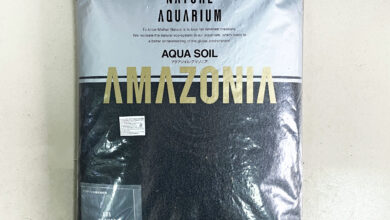3 bước thêm mạng BSC & các mạng khác vào Metamask
Thị trường crypto ngày càng trở nên nhộn nhịp và nhu cầu sử dụng các ví tiền điện tử để giao dịch cũng vì thế mà tăng lên. Hơn nữa quá trình này cũng yêu cầu việc kết nối hay chuyển đối giữa các mạng lưới một cách linh hoạt. Gần đây team đã nhận được rất nhiều câu hỏi của bạn đọc về cách sử dụng và thêm mạng BSC hay các mạng khác vào ví MetaMask – ví lưu trữ phổ biến với cộng động crypto.
Vậy làm sao để thêm mạng BSC vào Metamask? Có những cách thêm mạng nào? Trong bài viết này, MarginATM sẽ hướng dẫn bạn các bước đơn giản để thêm mạng BNB Chain (BSC) hay các mạng khác như Polygon, Fantom vào ví Metamask nhé!
Bây giờ chúng ta cùng bắt đầu thôi!
Tổng quan ví Metamask
MetaMask là một ví tiền điện tử hoạt động trên mạng lưới Ethereum. Ví Metamask có thể tích hợp rất nhiều blockchain khác nhau và bao gồm phiên bản dành cho Mobile đồng thời được sử dụng như tiện ích mở rộng trên các trình duyệtChrome, FireFox, Opera, Brave và Edge.
Với tính năng bảo mật an toàn bằng Private Key, Metamask trở thành ví phi tập trung được yêu thích nhất cùng số lượng người dùng khủng lên đến con số 21 triệu người cho đến thời điểm hiện tại.
Trước tiên để có thể thêm mạng (BSC, Polygon, Avalanche,…) vào MetaMask thì bạn cần phải cài đặt và tạo ví. Bạn thực hiện theo các bước dưới đây:
Bước 1: Cài đặt MetaMask. Bạn có thể cài đặt ví theo 2 cách:
Bước 2: Tạo ví Metamask và đăng nhập vào MetaMask.
Để xem hướng dẫn cụ thể về cách tải và tạo ví bạn theo dõi bài viết: CÁCH TẠO VÍ METAMASK
Ở phần tiếp theo, mình sẽ hướng dẫn bạn thêm mạng vào ví MetaMask theo hai cách: Thêm mạng thủ công và thêm mạng tự động bằng Chainlist để bạn có thể thuận tiện trong quá trình giao dịch. Mình sẽ lấy ví dụ khi thêm mạng BSC vào Metamask và một số mạng phổ biến khác nhé!
Cách thêm mạng BSC và các mạng khác vào MetaMask
Cách 1: Thêm mạng thủ công vào Metamask
Thêm mạng BSC vào Metamask
Sau khi bạn tiến hành đăng nhập, mạng lưới mặc định của ví Metamask sẽ là Ethereum. Để có thể kết nối Metamask với mạng Binance Smart Chain, bạn hãy thực hiện các thao tác dưới đây:
Bước 1: Chọn vào mục tài khoản ở góc bên phải màn hình rồi bấm vào Setting.
Bước 2: Chọn Network → Add a Network.
Bước 3: Điền chính xác các thông tin trong ô để kết nối với mạng BSC.
Hoàn thành bước trên, giao diện sẽ hiển thị như hình dưới là bạn đã kết nối MetaMask với Binance Smart Chain thành công rồi.
Kết nối Metamask với các mạng khác
Tương tự mình sẽ hướng dẫn bạn kết nối với MetaMask với một chain khác. Ở đây, mình lấy ví dụ minh họa là thêm mạng Polygon (Matic) nhé!
Các bước thêm mạng Polygon vào MetaMask như sau:
Đầu tiên bạn vào mục tài khoản chọn Setting => Network => Add Network như mình đã thực hiện ở trên với mạng BSC.
Sau đó, bạn hãy điền các thông tin đầy đủ về Polygon (Matic) vào hộp box như trong hình dưới.
Giao diện hiển thị như hình dưới là bạn đã kết nối ví với Polygon (Matic) thành công rồi nhé!
Cách 2: Thêm mạng vào Metamask tự động bằng Chainlist
So với cách thủ công mình hướng dẫn ở trên thì việc sử dụng Chainlist sẽ giúp bạn có thể thêm các mạng lưới vào ví một cách nhanh chóng và tiện lợi hơn.
Chainlist là danh sách tổng hợp nhiều mạng EVM trên các blockchain. Người dùng có thể sử dụng thông tin tìm kiếm tại đây để kết nối ví của họ và các nhà cung cấp phần mềm Web3 với ID chuỗi và ID mạng thích hợp để kết nối với chuỗi chính xác.
Thêm mạng BSC vào Metamask
Bước 1: Truy cập vào Chainlist.
Đầu tiên bạn hãy truy cập vào đường link này để tìm kiếm mạng lưới mà mình muốn kết nối: https://chainlist.org/
Sau đó giao diện sẽ hiển thị trang chủ Chainlist cùng danh sách của nhiều mạng lưới bao gồm cả mainnet và testnet.
Bước 2: Bấm vào mục Search và tìm kiếm Binance Smart Chain (BSC).
Bạn hãy bấm tìm BSC, xuất hiện 2 lựa chọn Binance Smart Chain Mainnet và Binance Smart Chain Testnet. Chọn Mainnet với chain ID là 56 => Bấm Connect a Wallet.
Cửa sổ MetaMask hiện lên yêu cầu xác nhận kết nối. Bấm chọn Next.
Sau khi đã kết nối với ví xong, để thêm mạng lưới, bạn hãy bấm vào Add to MetaMask.
Bạn bấm phê duyệt sau đó giao diện hiển thị như hình dưới là bạn đã thực hiện kết nối BSC thành công rồi nhé!
Thêm các mạng khác vào ví Metamask
Tương tự, mình sẽ tiếp tục hướng dẫn bạn thêm mạng Polygon (Matic) vào MetaMask bằng cách sử dụng Chainlist nhé!
Đầu tiên bạn hãy mở trang web Chainlist và tìm kiếm mạng lưới Polygon muốn kết nối. Chọn Matic Mainnet với chain ID là 137 => Connect a Wallet.
Bạn chọn Next => Add to MetaMask.
Sau đó bạn tiến hành phê duyệt, giao diện hiển thị như hình dưới là bạn đã thêm mạng Polygon vào MetaMask thành công nhé.
Cách chuyển đổi các chain trên MetaMask
Sau khi thực hiện các bước kết nối Binance Smart Chain vào Metamask ở trên, tài khoản ví của bạn sẽ tự động chuyển sang mạng lưới BSC mới thêm vào và giao diện sẽ hiển thị như hình bên dưới. Để thuận tiện cho việc thay đổi linh hoạt các mạng tùy thuộc vào tính năng hoặc dự án mà bạn tham gia, hãy làm theo các bước như trong hình nhé!
Thao tác này khá đơn giản, bạn chỉ cần nhấp vào Binance Smart Chain ở góc phải phía trên cùng màn hình, rồi chọn mạng lưới tùy ý là xong.
Một số câu hỏi thường gặp khi thêm mạng vào MetaMask
Có nên cài đặt ví MetaMask hay không? Hay có thể cài đặt bất cứ ví tiền điện tử nào đều được?
Cho đến thời điểm hiện tại, MetaMask là ví phi tập trung được khoảng 21 triệu người tin dùng và cũng là ví phổ biến nhất đối với cộng đồng crypto. Điều này cũng góp phần khẳng định được uy tín về sản phẩm này đối với những ai còn thắc mắc về câu hỏi trên. Hơn nữa MetaMask cũng được tích hợp với nhiều dự án tiềm năng, bởi vậy nếu bạn muốn tham gia dự án bạn cần kết nối ví lưu trữ này.
Ngoài ra, MetaMask vẫn chưa ra token riêng và có thể trong thời gian tới sẽ tung ra đợt Airdrop cho kế hoạch này. Nếu bạn thường xuyên sử dụng và trải nghiệm sản phẩm của họ, khả năng trúng Airdrop (nếu có) sẽ càng cao.
Kết nối MetaMask với Binance Smart Chain có mất phí hay không?
Việc thêm Binance Smart Chain hay các mạng lưới blockchain khác nhau vào MetaMask sẽ không mất bất kỳ khoản phí nào. Bạn có thể tùy chọn kết nối ví với các mạng mà bạn muốn sử dụng cho nhiều mục đích khác nhau. Phí sẽ chỉ được tính khi bạn tiến hành các giao dịch và Swap trên nền tảng này.
Có thể thêm mạng Solana vào Metamask không?
Bởi vì Solana không thuộc chuỗi EVM như các nền tảng Polygon hay Binance Smart Chain,… Do đó, bạn không thể tích hợp Solana Network vào ví Metamask. Một số ví hỗ trợ mạng lưới Solana mà bạn có thể tham khảo như: Phantom, Sollet.io,…
MetaMask có an toàn không? Liệu hacker có thể tấn công và đánh cắp tài sản trong ví không?
MetaMask được biết đến là ví tiền điện tử có độ bảo mật cao bằng Private Keys, cung cấp các nhiều tính năng tiện lợi cho người dùng, đảm bảo độ an toàn cho tài sản của họ. Nếu bạn không để lộ Private Keys ví của mình ra, khả năng ví bị hacker tấn công là rất khó.
Hơn nữa, để bảo vệ tài sản của mình, bạn hãy lưu kỹ Private Keys đồng thời không truy cập các trang web lạ khi được đề xuất đến ví phòng khi bị mất tiền nhé!
Thay vì phải add nhiều mạng vào ví Metamask như vậy, bạn có thể quan tâm đến ví Coin98 có thể hỗ trợ rất nhiều mạng.
Bạn tham khảo bài viết: Hướng dẫn sử dụng ví multi-chain Coin98 Wallet.
Tổng kết
Như vậy trên đây mình đã chia sẻ bạn cách kết nối ví Metamask với Binance Smart Chain và các chain khác cũng như chuyển các mạng trên nền tảng này. Trong quá trình thực hiện nếu có bất kỳ thắc mắc nào bạn hãy để lại bình luận dưới bài viết hoặc hỏi trực tiếp các admin trong group chat nhé.